
Các bước sắp xếp và lọc dữ liệu
BÀI 8: SẮP SẾP VÀ LỌC DỮ LIỆU
I. MỤC TIÊU:
1. Kiến thức:
- Hiểu được nhu cầu sắp xếp và lọc dữ liệu.
- Biết các bước thực hiện sắp xếp, lọc dữ liệu.
2. Kĩ năng: Thực hiện các bước thực hiện sắp xếp, lọc dữ liệu.
3. Thái độ: Học tập nghiêm túc, có ý thức tự giác, tinh thần vươn lên vượt qua khó khăn.
II. CHUẨN BỊ:
1. Giáo viên: Sách giáo khoa, máy tính điện tử, giáo án, máy chiếu.
2. Học sinh: Vở ghi, sách giáo khoa.
III. CÁC HOẠT ĐỘNG DẠY – HỌC:
1. Ổn định lớp: (1’)
7A1:……………………………………………………………………………
7A2:……………………………………………………………………………
2. Kiểm tra bài cũ:
Lồng ghép trong nội dung bài học.
3. Bài mới:
Hoạt động của GV Hoạt động của HS Nội dung ghi bảng
Hoạt động 1: (15’) Tìm hiểu về sắp xếp dữ liệu.
+ GV: Yêu cầu HS lấy ví dụ về nhu
cầu sắp xếp dữ liệu trong thực tế cần
phải sắp xếp dữ liệu.
+ GV: Vậy sắp xếp dữ liệu là gì?
+ GV: Yêu cầu HS dựa trên các ví
dụ của GV đưa ra rút ra kết luận của
việc sắp xếp và lọc dữ liệu.
+ GV: * Lưu ý: Mặc định, thứ tự
của cột có dữ liệu kiểu kí tự là thứ
tự theo bảng chữ cái tiếng Anh.
+ GV: Thao tác mẫu về yêu cầu HS
nhắc lại bước để sắp xếp dữ liệu.
+ GV: Thực hiện thao tác và giải
thích các bước thực hiện cho các em
nắm bắt được tốt.
+ GV: Đặt vấn đề nếu không có nút
lệnh và nút lệnh thì các em làm
như thế nào.
+ GV: Hướng dẫn các em học sinh
thực hiện lấy nút lệnh ra.
+ GV: Yêu cầu một số em lên thực
hiện lại trên máy.
+ GV: Cho các bạn khác nhận xét
+ HS: Như bảng điểm, danh sách
học sinh, danh sách phòng thi,…
+ HS: Là hoán đổi vị trí các hàng
để giá trị dữ liệu trong một hay
nhiều cột được sắp theo thứ tự
tăng dần hay giảm dần.
+ HS: Biết cách sắp xếp theo thứ
tự chữ cái của Tiếng anh.
+ HS: Các bước như sau:
Bước 1: Nháy chuột chọn một ô
trong cột em cần sắp xếp dữ liệu.
Bước 2: Nháy nút trên thanh
công cụ để sắp xếp theo thứ tự
tăng dần (hoặc nháy nút để sắp
xếp theo thứ tự giảm dần).
+ HS: Nghiên cứu tìm hiểu thông
tin trong SGK trả lời nội dung
câu hỏi.
+ HS: Chú ý quan sát thao tác
thực hiện của GV.
+ HS: Lên bảng thực hiện lại thao
tác trên.
+ HS: Nhận xét các thao tác thực
1. Sắp xếp dữ liệu.
- Sắp xếp dữ liệu là hoán
đổi vị trí các hàng để giá trị
dữ liệu trong một hay nhiều
cột được sắp theo thứ tự
tăng dần hay giảm dần.
- Các bước sắp xếp dữ liệu:
Bước 1: Nháy chuột chọn
một ô trong cột em cần sắp
xếp dữ liệu.
Bước 2: Nháy nút trên
thanh công cụ để sắp xếp
theo thứ tự tăng dần (hoặc
nháy nút để sắp xếp theo
thứ tự giảm dần).
thao tác thực hiện của bạn mình.
+ GV: Yêu cầu các em thực hiện các
thao tác trên trên máy cá nhân.
+ GV: Quan sát hướng dẫn HS thực
hiện các thao tác.
hiện của bạn.
+ HS: Thực hiện các yêu cầu của
GV đưa ra.
+ HS: Chú ý thao tác của GV
hướng dẫn.
Hoạt động 2: (25’) Tìm hiểu về lọc dữ liệu.
+ GV: Chiếu bảng điểm tổng kết.
+ GV: Em hãy chỉ ra những lớp đạt
tổng điểm 41.
+ GV: Theo em lọc dữ liệu là gì?
+ GV: Yêu cầu một số HS nhắc lại
nội dung trả lời.
+ GV: Chiếu hình ảnh lọc của ba
lớp có tổng điểm 41.
+ GV: Kết quả lọc dữ liệu có sắp
xếp lại dữ liệu không? Kết quả lọc
được hiển thị như thế nào?
+ GV: Hướng dẫn cách thực hiện
lọc dữ liệu.
Bước 1: Chuẩn bị.
- Nháy chuột chọn một ô trong vùng
có dữ liệu cần lọc.
- Mở bảng chọn Data, trỏ vào lệnh
Filter và nháy chọn AutoFilter trên
bảng chọn.
Bước 2: Lọc.
- Là bước chọn tiêu chuẩn để lọc.
- Nháy vào nút trên hàng tiêu đề
cột
+ GV: Chú ý:
Bước 1: Để hiển thị toàn bộ danh
sách mà vẫn tiếp tục làm việc với
AutoFilter chọn lệnh Data à Filter
àshow all
Bước 2: Để thoát khỏi chế độ chọn
lọc chọn lệnh Data à Filter à
AutoFilter để xoá đánh dấu
AutoFilter trên bảng chọn Filter.
+ GV: Hướng dẫn các em thực hiện,
cho các em rèn luyện trên máy.
+ HS: Chú ý quan sát.
+ HS: Các lớp có tổng điểm thi
đua 41 là lớp 7A6, 7A7, 7A11.
+ HS: Lọc dữ liệu là chọn và chỉ
hiển thị các hàng thoả mãn các
tiêu chuẩn nhất định nào đó.
+ HS: Tập trung quan sát, chú ý
lắng nghe.
+ HS: Kết quả lọc dữ liệu không
sắp xếp lại dữ liệu; Kết quả lọc
được hiển thị theo thứ tự ban đầu,
còn các hàng khác thì ẩn đi.
+ HS: Chú ý các thao tác của thầy
hướng dẫn để thực hiện.
+ HS: Đặc biệt lưu ý.
+ HS: Quan sát thao tác mẫu của
GV thực hiện và nhận biết.
+ HS: Một số em lên bảng thực
hiện các thao tác theo sự hướng
dẫn của GV.
+ HS: Các em còn lại thực hiện
dưới máy theo từng cá nhân và
nhân biết các bước thực hiện à
ghi nhớ kiến thức.
+ HS: Chú ý, lắng nghe.
+ HS: Quan sát thao tác mẫu của
GV thực hiện và nhận biết.
+ HS: Một số em lên bảng thực
hiện các thao tác theo sự hướng
dẫn của GV.
+ HS: Các HS khác quan sát theo
dõi cách thực hiện và thao tác
dưới máy theo cá nhân.
+ HS: Thực hiện các thao tác theo
yêu cầu của GV đưa ra.
2. Lọc dữ liệu
- Lọc dữ liệu là chọn và chỉ
hiển thị các hàng thoả mãn
các tiêu chuẩn nhất định
nào đó.
Các bước lọc dữ liệu:
Bước 1: Chuẩn bị.
- Nháy chuột chọn một ô
trong vùng có dữ liệu cần
lọc.
- Mở bảng chọn Data, trỏ
vào lệnh Filter và nháy
chọn AutoFilter trên bảng
chọn.
Bước 2: Lọc.
- Là bước chọn tiêu chuẩn
để lọc.
- Nháy vào nút trên hàng
tiêu đề cột.
Chú ý:
Bước 1: Để hiển thị toàn bộ
danh sách
mà vẫn tiếp tục làm việc với
AutoFilter
chọn lệnh Data à Filter à
Show all.
Bước 2: Để thoát khỏi chế
độ chọn lọc
chọn lệnh Data à Filter
àAutoFilter
để xoá đánh dấu AutoFilter
trên bảng chọn Filter.
4. Củng cố: (3’)
- Củng cố các bước thực hiện sắp xếp và lọc dữ liệu.
5. Dặn dò: (1’)
- Học bài và xem trước nội dung phần tiếp tiếp theo của bài.
IV. RÚT KINH NGHIỆM :
.............................................................................................................................................................
.............................................................................................................................................................
.............................................................................................................................................................
có thể bạn quan tâm

Luận văn thạc sĩ khoa học: Bài toán thỏa mãn ràng buộc, lập trình Logi...
120
835
519
Thạc sĩ cao học
120
(New)

Các kỹ thuật bảo trì khung nhìn của kho dữ liệu và đánh giá được không...
23
873
331
Thạc sĩ cao học
23
(New)

Đánh giá khả năng bao quát thông tin về liều dùng và hiệu chỉnh liều t...
67
1.114
325
Kinh tế quản lý
67
(New)

Luận văn thạc sĩ khoa học máy tính: Cơ sở dữ liệu suy diễn: tìm hiểu c...
15
968
447
Thạc sĩ cao học
15
(New)

Đi trước một bước
1
785
353
Tài liệu kinh tế khác
1
(New)
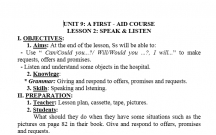
Các bước căn chỉnh và in văn bản t1
2
755
304
Giáo án, bài giảng lớp 7
2
(New)
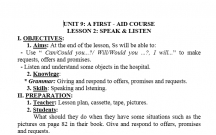
Các bước căn chỉnh và in văn bản t2
2
663
338
Giáo án, bài giảng lớp 7
2
(New)

Các bước của thủ tục hủy công ty
4
630
311
Kế toán, kiểm toán
4
(New)
thông tin tài liệu
Các bước sắp xếp và lọc dữ liệu
. Sắp xếp dữ liệu.
- Sắp xếp dữ liệu là hoán đổi vị trí các hàng để giá trị dữ liệu trong một hay nhiều cột được sắp theo thứ tự tăng dần hay giảm dần.
- Các bước sắp xếp dữ liệu:
Bước 1: Nháy chuột chọn một ô trong cột em cần sắp xếp dữ liệu.
Bước 2: Nháy nút trên thanh công cụ để sắp xếp theo thứ tự tăng dần (hoặc nháy nút để sắp xếp theo thứ tự giảm dần).
2. Lọc dữ liệu
- Lọc dữ liệu là chọn và chỉ hiển thị các hàng thoả mãn các tiêu chuẩn nhất định nào đó.
Các bước lọc dữ liệu:
Bước 1: Chuẩn bị.
- Nháy chuột chọn một ô trong vùng có dữ liệu cần lọc.
- Mở bảng chọn Data, trỏ vào lệnh Filter và nháy chọn AutoFilter trên bảng chọn.
Bước 2: Lọc.
Mở rộng để xem thêm
từ khóa liên quan
tài liệu mới trong mục này
tài liệu hot trong mục này
tài liệu giúp tôi
Nếu bạn không tìm thấy tài liệu mình cần có thể gửi yêu cầu ở đây để chúng tôi tìm giúp bạn!
xem nhiều trong tuần
70 câu hỏi trắc nghiệm luyện thi chứng chỉ tin A
Đề thi và lời giải môn xác suất thống kê của trường Học viện ngân hàng
Địa lý 12 Phát triển cây công nghiệp lâu năm Tây Nguyên
Giáo trình Quản trị học của Đại học kinh tế quốc dân
Tiểu luận: Vị trí, vai trò, nhiệm vụ của người Đảng viên với ĐCSVN- Phấn đấu, rèn luyện và tuyên truyền nhân dân của người Đảng viên
Bài tập nâng cao Tiếng Việt lớp 2: Chính tả
yêu cầu tài liệu
Giúp bạn tìm tài liệu chưa có
×



